Инсталирање и уклањање компоненти из продавнице Виндовс 10

- 2657
- 154
- Doug Smitham
Сигурно је сваки корисник рачунара у оперативном систему наишао на такву компоненту као "продавницу" (АКА Мицрософт Сторе), посебно релевантно за кориснике који су прешли на најновију верзију Виндовс 10 ОС.

Али не сви користе сву могућу функционалност "продавнице", ако генерално користи ову апликацију.
Како инсталирати апликације
Покрените горе поменуту компоненту оперативног система, у менију је у покретању, јер се абецедно сортирање користи у ОЦ "ВИН 10", неће је бити тешко пронаћи га.
Отвориће се прозор, где ће се понудити три картице да бирају између: "Почетна", "Аппс" и "игре".
Вриједно је напоменути да се овде користе апликације и игре не само за оперативни систем Виндовс 10, већ и за мобилни "ВП", који се могу спречити и збунити приликом претраживања, али само је вредно обратити пажњу на "подржане уређаје . ".
Након што је изабран жељени положај, постоји истакнуто плаво дугме "Гет", које се мора притиснути да бисте започели преузимање и инсталирање (пролази у аутоматском режиму) на рачунар.
Након инсталације, датотека ће постати доступна за употребу и неће бити тешко пронаћи га, све ново биће приказано у "Почетак" у "недавно доданом" блоку или можете да користите горе наведено абецедно сортирање.
Где су и где су инсталирани
Подразумевано је све преузето у продавници похрањено у скривеним мапи "Виндовс Аппс" у "Програмским датотекама", на диску "Ц".
Да бисте приказали скривене елементе, отворите картицу Виев и прикажите или затворите у блоку поставите честис насупрот ставки "Скривени елементи".
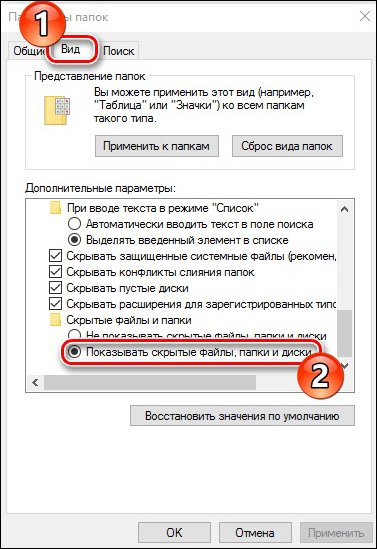
У зависности од подешавања безбедносне политике, потребна је дозвола за преглед садржаја мапе. Ако је рачун са којим сте дошли обдарени административним правима, кликните на "Настави".
Ако, као одговор на покушај отвори мапе, издато је обавештење, што указује: "Одбијени сте приступ овој мапи", а затим кликните на "Иди на картицу Безбедност, затим" Додатно "-" Настави "-" Настави ".
У прозору који се отвори, у линији "Власник" кликните на "Промена" и у блоку "Унесите имена одабраних објеката" Наведите свој налог, приступ за којим се морате отворити и кликните ОК ".
Након спровођења ових радњи, горња мапа, где се преузимају датотеке из продавнице, постаће доступна за читање и промене, али не покушавајте ручно да уклоните мапе.
Како избрисати игре и апликације
Деинстал (т. е. Једноставно брисање) Инсталиране игре могућа су на више начина:
- Уклањање са одељком "Програм и компоненте". Такође га можете отворити на више начина:
- Кликните на икону "Старт" у доњем левом углу и првом линији и биће "програми и компоненте".
- Отворите "Старт", одаберите мапу "Сервице", затим - "Контролна табла" и отворила се у прозору одаберите "Програми и компоненте".
- Кликните на десну тастер миша од балејног стола и на листи одаберите "Персонализација". Затим отворите одељак "Теме" и у "Сродни параметри" Блок одаберите параметре икона радне површине ". Ставите квачицу поред "Цонтрол Панел" и кликните на "ОК". Сада ће на радној површини бити контролна табла и кроз њега можете ићи на "програме и компоненте". Икону можете уклонити на исти начин тако што ћете само скинути квачицу.
- На листи ћете пронаћи праву апликацију која је потребно уклонити, означите га кликом миша и кликните на дугме "Избриши / промени".
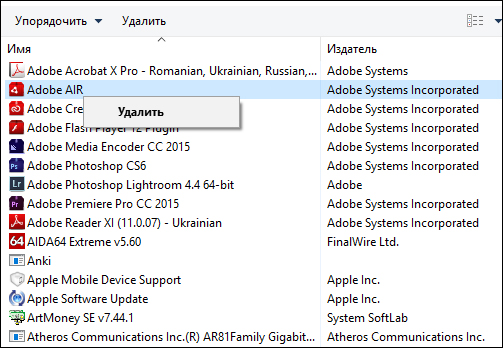
Уклањање апликација путем "програма и компоненти"
- Користите одељак "Параметри" параметара Виндовс 10 ".
Да бисте то учинили, отворите мени "Старт", изаберите "Параметри" и отворите одељак "Апликације и могућности". У прозору који се отвара листа инсталираних игара биће представљена да би се избрисала, кликните на њу и кликните на дугме "Делете".
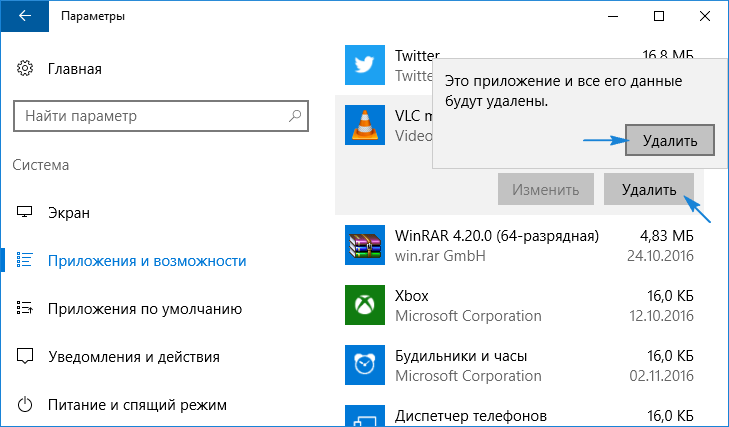
- Могуће је избрисати апликације директно путем Мицрософт Сторе-а, то ће захтијевати:
- Пилујте на свој рачун на вашем налогу "Мицрософт", ако то раније нисте учинили, а затим у самој продавници кликните на икону корисника и изаберите "Ентер", унесите пријаву и лозинку и кликните на дугме "ОК".
- Након пресељења одељка "Све апликације" и на листи, изаберите ставку која треба да се брише.
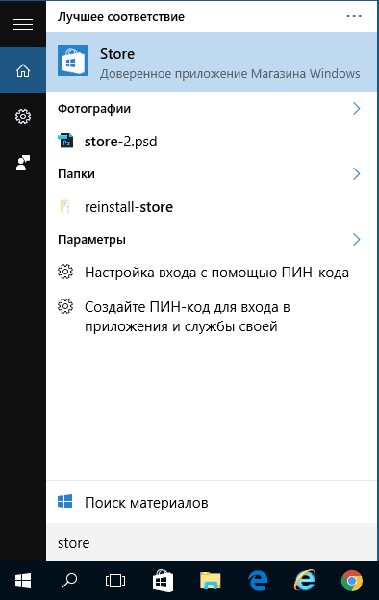
Прилог за Виндовс Сторе Додан улаз
Ова опција је погодна само ако се преузме и инсталира кроз "Мицрософт Сторе".
хттпс: // ввв.ЈуТјуб.Цом / сат?В = 86цзји5рдбо
Шта да урадите ако апликације нису инсталиране
Често се корисници суочавају са грешкама (0к80072ЕЕ2, 0к80072ЕФД и Т. Д.) Приликом преузимања асортимана продавнице као решења, треба користити следеће радње:
- Затворите програм, кликните на "ВИН" + "Р" и унесите наредбу "Всресет", која је дизајнирана да ресетује предмеморију "Виндовс Сторе".
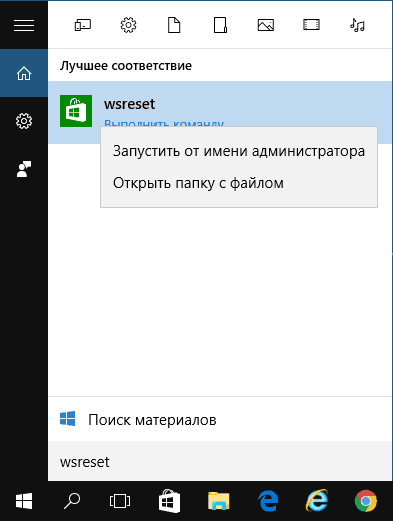
ВСРЕСЕТ лансирање у Виндовс 10
- По завршетку чишћења "Продавница" ће се аутоматски покренути.
- Ако ова метода није помогла, оставите свој налог, затворите програм, покрените и поново редеализовати у њему.
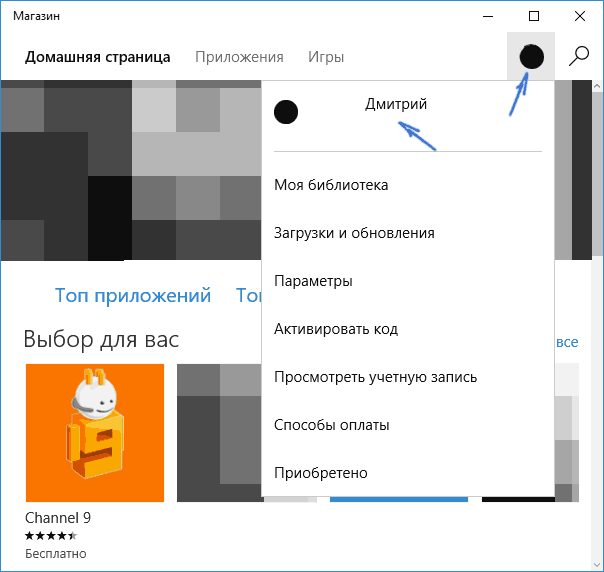
Изађите из налога Виндовс Сторе-а
- Користите уграђени услужни програм за комуналне услуге, налази се на управљачкој плочи. Након отварања на левој страни прозора у колони са одељцима, изаберите "Прегледавање свих категорија", отворићете листу на којој морате да одаберете "Апликације из Виндовс Сторе", проверите Виндовс 10 Центар за ажурирање Виндовс 10.

Разумевање услужног програма у систему Виндовс 10
Шта да урадите ако се апликације не бришу
Бројне апликације које се могу видети у менију "Старт" не могу се уклонити на уобичајени начин, то су пре-инсталиране компоненте оперативног система ВИН 10 - Календар, пошта, мапа, финансија, вести итд. Д.
У овом случају, Конзола ПоверСхелл долази у спашавање:
- Покрените конзолу кроз Старт мени у име администратора.
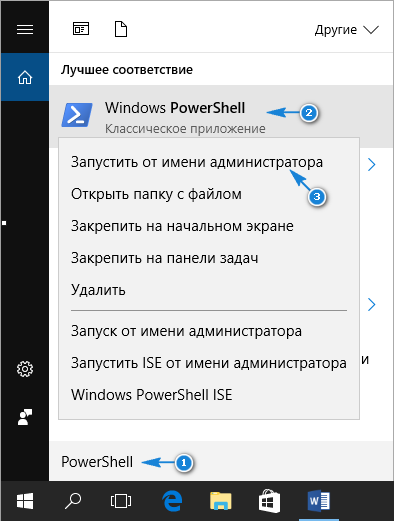
Покретање Поверсхелл-а са правима администратора
- Унесите команду Гет-АппкППацкаге * где након симбола * назначите назив дискусибле апликације. Испод стола са тимовима који ће само требати копирати на конзолу и притисните "Ентер".
| Тим | Даљинска апликација |
| Гет-Аппкпацкаге * БингВеатхер * | Уклони-аппкпацкаге | Време |
| Гет-АппкПацкаге * СОУНДРЕЦОРДЕР * | Уклони-аппкпацкаге | Снимање гласа |
| Гет-Аппкпацкаге * БИНГПОРТС * | Уклони-аппкпацкаге | Спортови |
| Гет-Аппкпацкаге * Фотографије * | Уклони-аппкпацкаге | Фотографије |
| Гет-Аппкпацкаге * Виндовспхоне * | Уклони-аппкпацкаге | Диспечер телефона |
| Гет-АппкПацкаге * Људи * | Уклони-аппкпацкаге | Људи |
| Гет-АппкПацкаге * ОнеНоте * | Уклони-аппкпацкаге | Отеноте |
| Гет-аппкпацкаге * бингневс * | Уклони-аппкпацкаге | Вести |
| Гет-АппкПацкаге * Зневидео * | Уклони-аппкпацкаге | Биоскоп и ТВ |
| Гет-Аппкпацкаге * БингФинанце * | Уклони-аппкпацкаге | Финансија |
| Гет-АппкПацкаге * СолитаиреЦоллецтион * | Уклони-аппкпацкаге | Колекција Мицрософт Солитаире |
| Гет-АппкПацкаге * ВиндовсМапс * | Уклони-аппкпацкаге | Картице |
| Гет-Аппкпацкаге * Зунемусиц * | Уклони-аппкпацкаге | Музички утор |
| Гет-АппкПацкаге * ГетСтартед * | Уклони-аппкпацкаге | Почетак посла |
| Гет-АппкПацкаге * Скипеапп * | Уклони-аппкпацкаге | Добити скипе |
| Гет-Аппкпацкаге * Оффицехуб * | Уклони-аппкпацкаге | Добити канцеларију |
| Гет-АппкПацкаге * ВиндовсЦамера * | Уклони-аппкпацкаге | Камера |
| Гет-АппкПацкаге * ВиндовсЦомуницатионс * | Уклони-аппкпацкаге | Календар и пошта |
| Гет-АппкПацкаге * ВиндовсЦалцулатор * | Уклони-аппкпацкаге | Калкулатор |
| Гет-АппкПацкаге * ВиндовсАлармс * | Уклони-аппкпацкаге | Алармни |
| Гет-Аппкпацкаге * 3ДБУИЛДЕР * | Уклони-аппкпацкаге | 3Д градитељ |
Закључно, вриједи напоменути да "Мицрософт Сторе" за "Вин 10" закорачи далеко испред у односу на верзију за ОС 8/8.1, велики асортиман продавнице (који постаје све дуже сваки дан) и не тако давно најавио крст -платформ, можда ће ускоро моћи да се такмичи са дивовима као што је порекло и паре.
- « Валута на парни рачуну и њеној размени
- Стварање блока у Аутоцадес - једноставна решења са приступачним речима »

